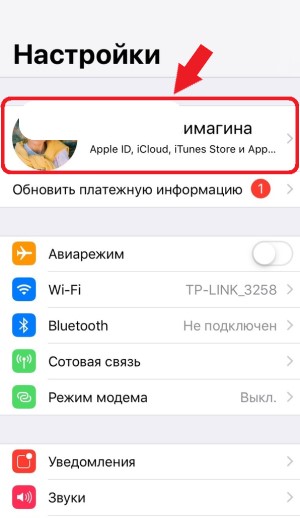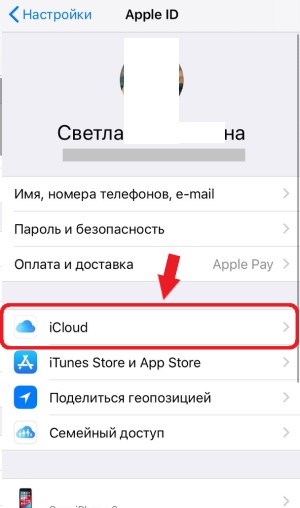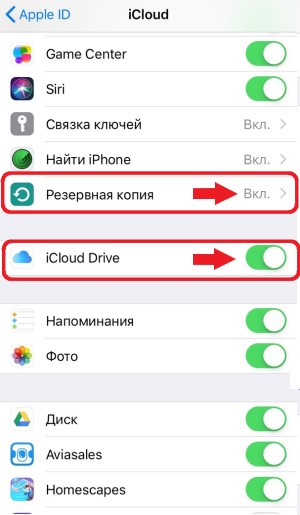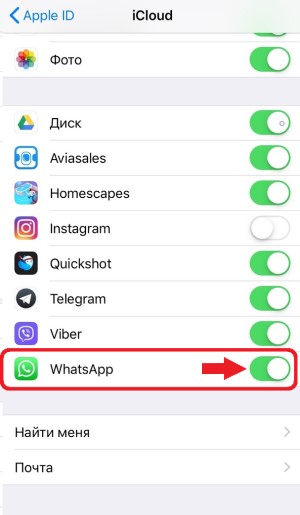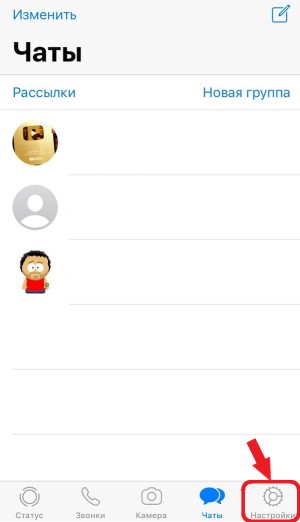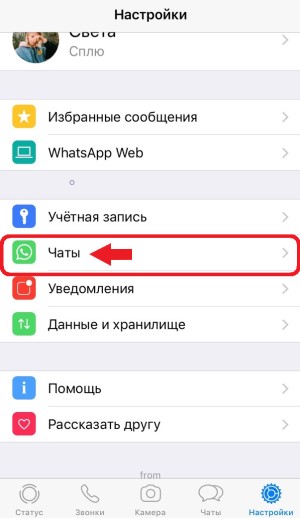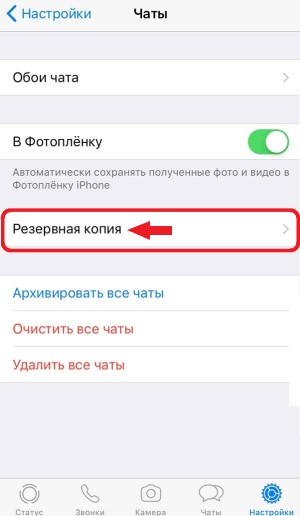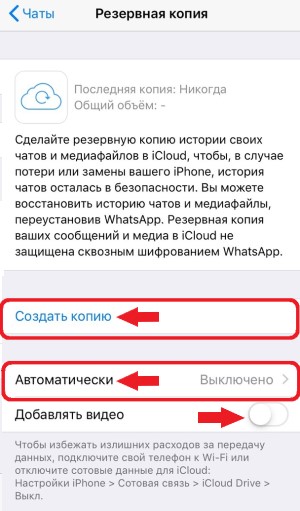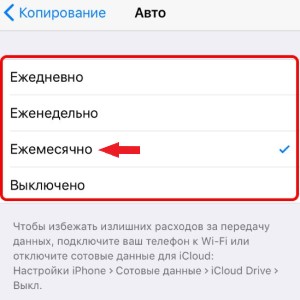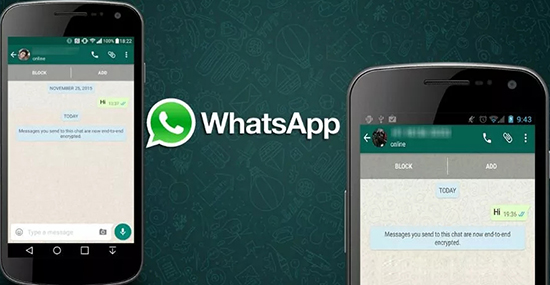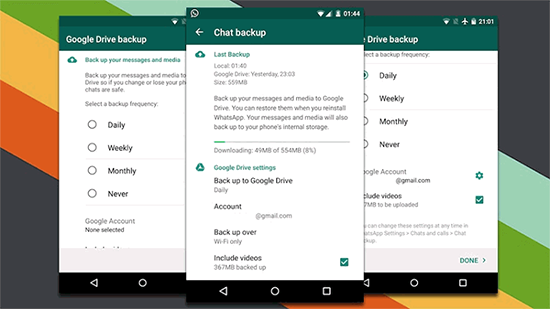частота резервного копирования в ватсапе что это значит
Резервная копия чатов Ватсап на Андроид и Айфоне? Пошаговое руководство!
Если вы являетесь активным пользователем мессенджера WhatsApp, то уверен, что у вас есть чаты и переписки, которые бы вы не хотели потерять при любом форсмажорном событии.
В том случае, если у вас настроена резервная копия чатов Ватсап, то вы можете быть спокойным и не бояться потерять их. В любой момент и на любом устройстве вы сможете восстановить всю информацию вашего аккаунта: контакты, переписки и чаты.
О том как сделать резервную копию чатов Ватсап на Андроид и Айфоне я и расскажу вам далее в этом пошаговом руководстве.
Для чего нужна резервная копия чатов Ватсап
Резервная копия чатов Ватсап может вам понадобится в том случае если с вашим устройством что-либо случилось, или вы приобрели новую модель, и вам необходимо перенести вашу переписку на новый смартфон или айфон.
Когда у вас будет резервная копия чатов ватсап, то на новом устройстве необходимо будет запустить восстановление переписки из резервной копии и все ваши чаты и информация в них будут восстановлены.
По умолчанию резервное копирование производится каждый день в два часа ночи. Но в настройках вы можете изменить частоту создания резервных копий на один раз в неделю или на один раз в месяц.
Резервная копия чатов Ватсап сохраняется на ваше устройство или на карту памяти. Это зависит от того куда вы устанавливали Ватсап. А также резервная копия сохраняется на Google Диск, если у вас Андроид, или в облако iCloud, если у вас iPhone. Перед настройкой резервного копирования убедитесь, что соответствующие аккаунты: Google или iCloud у вас подключены к вашему устройству.
Как сделать резервную копию чатов WhatsApp на Андроид
Как правило, после установки мессенджера, через некоторое время он сам предлагает вам выбрать с какой периодичностью производить резервное копирование чатов Ватсап.
Но если вы хотите убедиться в том, что на вашем Андроид-устройстве настроено все так, как вы и хотели, то проделайте следующие пошаговые действия.
Откройте мессенджер WhatsApp на вашем смартфоне и нажмите на три вертикальных точки в правом верхнем углу.
В открывшемся меню перейдите в «Настройки».
Выберите раздел «Чаты».
И нажмите на пункт «Резервная копия чатов».
Убедитесь в том, что у вас выбран именно тот аккаунт Google, на который вы планируете создавать резервную копию чатов Ватсап.
Чтобы выбрать другой аккаунт Google для сохранения резервных копий, кликните по данному пункту и в открывшемся окне выберите нужный вам аккаунт.
При необходимости, вы можете добавить другой аккаунт для сохранения чатов Ватсап, нажав на соответствующий пункт.
Если у вас не безлимитный мобильный интернет, то вы можете установить создание резервной копии только при подключенном Wi-Fi. Для этого нажмите пункт «Использовать» и выберите «Wi-Fi».
По умолчанию резервные копии чатов создаются без видеофайлов. Но если вы хотите сохранять и видеофайлы из ваших чатов, то установите соответствующий переключатель во включенное положение. Но имейте ввиду, что размер резервной копии на много увеличится, и вам может не хватить места на Google Диске.
Чтобы установить частоту создания резервных копий выберите пункт «Резервное копирование на Google Диск».
Здесь вы можете выбрать, как часто будут создаваться резервные копии чатов Ватсап: ежедневно, еженедельно или ежемесячно. А также можно выбрать создание резервной копии только при нажатии кнопки «Резервное копирование», или выбрать «Никогда», в этом случае резервные копии создаваться не будут.
В любой момент вы можете вручную создать резервную копию ваших данных аккаунта Ватсап. Для этого нажмите кнопку «РЕЗЕРВНОЕ КОПИРОВАНИЕ».
Вот таким не хитрым образом настраивается и создается резервная копия чатов Ватсап на Андроид.
Если что-либо осталось не понятно, то посмотрите видео.
Видео: Как сделать резервную копию чатов Ватсап на Андроид?
Теперь давайте рассмотрим как сделать резервное копирование чатов Ватсап, если у вас Айфон или Айпад.
Как сделать резервную копию чатов WhatsApp на Айфоне
Для того чтобы сделать резервную копию чатов WhatsApp на Айфоне, и настроить дальнейшее ее создание в автоматическом режиме, необходимо иметь свой аккаунт в Apple ID и быть подключенным к облаку iCloud.
Если доступ к облаку iCloud у вас уже есть, то далее необходимо будет включить копирование iCloud Drive на WhatsApp.
Как включить резервное копирование в iCloud Drive для WhatsApp
Для этого зайдите в настройки на своем iPhone или iPad и выберите свой аккаунт Apple ID в верхней части экрана.
В открывшемся окне перейдите в облако iCloud.
Пролистайте вниз и найдите параметр iCloud Drive. Установите напротив него переключатель во включенное положение. Также над данным переключателем обязательно включите опцию «Резервная копия»
Теперь пролистайте еще ниже и найдите приложение WhatsApp. Напротив приложения также установите переключатель во включенное положение.
Давайте теперь настроим автоматическое создание резервной копии чатов Ватсап на Айфоне.
Как сделать резервную копию чата WhatsApp в облако iCloud на iPhone
Для того, чтобы сделать резервную копию чата Ватсап в облако iCloud необходимо выполнить простые пошаговые инструкции.
Запустите мессенджер WhatsApp на своем устройстве iPhone или iPad и в правом нижнем углу перейдите по вкладке «Настройки».
В настройках найдите пункт «Чаты» и кликните по нему левой кнопкой мыши.
В открывшемся окне кликните по надписи «Резервная копия».
В данном разделе вы можете вручную создать резервную копию чатов Ватсап, кликнув по ссылке «Создать копию». Или же настроить автоматическое создание резервной копии, нажав «Автоматически».
Если вам необходима резервная копия вместе с видео, то не забудьте установить во включенное положение переключатель напротив надписи «Добавлять видео».
При настройке автоматического создания резервной копии чата Ватсап необходимо выбрать с какой периодичностью создавать копию.
На этом все! Если что-то осталось вам не понятно, то посмотрите мое видео по созданию резервных копий чатов Ватсап на iPhone.
Видео: Как сделать резервную копию чатов WhatsApp на Айфоне?
Напишите пожалуйста в комментариях все ли у вас получилось при создании резервной копии данных аккаунта WhatsApp. И поделитесь данной статьей в социальных сетях со своими друзьями. Уверен они за это будут вам очень благодарны.
Для чего нужна резервная копия данных в Ватсап и как её сделать?
Каждый день в мессенджерах общаются миллионы людей. Они делятся текстовыми, голосовыми сообщениями, отправляют друг другу различные файлы как фотографии, песни, документы или видео. И становится весьма обидно, если эти сообщения теряются. Чтобы избежать подобного, разработчики WhatsApp создали функцию создания бэкапов.
Ватсап отличается высоким уровнем безопасности и защищенности. Все сообщения шифруются и не остаются на серверах мессенджера, а хранятся на устройствах пользователей. Если вдруг вы стерли свои сообщения, то восстановить их вам никто не поможет, потому что ни у кого, кроме вас, к ним нет доступа. На такой случай и нужна резервная копия данных в ватсап.
Где хранятся переписки?
По умолчанию резервная копия всех переписок создается в мессенджере раз в сутки. Поэтому, если вдруг вы случайно удалите беседу, ее можно будет восстановить самостоятельно из бэкапа.
Происходит это в два часа ночи каждые сутки. При восстановлении бэкапов, чаты будут те же, что были у вас сегодня в это время. Все, что было после, не восстановиться, если вы, конечно, не проводили резервное копирование вручную.
Где хранятся резервные копии разговоров из ватсап? В памяти вашего устройства либо на флэш-карте. Зависит от того, что вы выбрали в настройках (по умолчанию в телефоне). Откройте проводник файлов и в корне системы найдите папку «WhatsApp». Там будет еще одна директория Databases, которая и содержит все копии.
Как сделать бэкапы WhatsApp на Android?
Сделать резервную копию WhatsApp на Android можно двумя способами. Существует локальное и виртуальное резервное копирование данных.
Локальное
Локальное копирование данных происходит в память вашего телефона. Ежедневно в 2:00 все ваши беседы сохраняются, поэтому вчерашние сообщения вы легко можете восстановить.
Помимо автоматического, локальное копирование можно осуществлять самому в любой момент. Для этого сделайте следующее.
Виртуальное
При виртуальном резервном копировании происходит сохранение ваших разговоров в облаке. В случае с андроид-устройствами это Google Drive. Такой подход надежнее, ведь из облака информация сама по себе не исчезнет, а вот телефон можно потерять, сломать и так далее. Особенно, если вы вдруг собрались менять свой смартфон, сделайте виртуальное копирование данных в Google Drive.
Наравне с локальным, виртуальные копии также можно осуществлять в автоматическом режиме. Вы сами можете задать как часто создавать бэкапы. Для этого сделайте следующее:
Сейчас, когда ваши диалоги находятся в облачке, чтобы восстановить их понадобится доступ к интернету.
Как сохранить чаты WhatsApp на iPhone?
На iPhone сделать резервную копию WhatsApp можно также, как и на андроид. Автоматическое копирование здесь создается с такой же периодичностью, но вы можете создавать бэкапы вручную. Также на iPhone есть возможность сохранять беседы в своем iCloud.
Чтобы это сделать, вам понадобится:
Здесь вы можете создать одну копию или настроить автоматическое резервное копирование с заданной периодичностью:
Как скопировать всю переписку WhatsApp на компьютер?
Скопировать всю переписку WhatsApp на компьютер также не сложно. Все ваши сообщения можно отправить на E-mail и сохранить их где угодно, в том числе и на ПК.
Чтобы отправить сообщения на электронную почту, нужно сделать следующее:
Обратите внимание на то, что, если у вас слишком много данных, все они могут не поместиться в электронное письмо. Чтобы переслать все данные, удалите самые старые чаты из мессенджера, по завершению части процесса. После этого снова попробуйте отправить. Это нужно, чтобы ваши переписки можно было открыть и прочитать на компьютере.
Также сохранить чаты на компьютере можно и с помощью десктопной версии WhatsApp. Скачайте мессенджер на компьютер, установите его и войдите в свою учетную запись. Синхронизируйте две версии приложения на мобильном устройстве и компьютере. Далее проследуйте в настройки, аналогично способам на телефоне. Выберите, куда хотите сохранить свои чаты и начинайте процесс.
Как удалить базы данных сообщений Ватсап?
Удалить резервную копию ватсап так же просто. Если вам вдруг понадобилось это сделать, то помните, что прочитать переписки из сохраненной базы данных можно будет только с вашего телефона, и ни с какого другого.
Удалить сохраненные данные в ватсап можно как обычные файлы на вашем телефоне:
Как восстановить сообщения Ватсап на Андроид и Айфон?
Удалили важные сообщения? Не расстраивайтесь, вы всегда можете восстановить резервную копию ватсап на андроид и айфон. Как это сделать для обоих платформ, читайте ниже.
Для Android
Если мессенджер выдает ошибку о том, что бэкапов не обнаружено, значит:
Для iPhone
Возможные проблемы
Если при резервном копировании у вас возникли проблемы, перед их устранением проверьте, подключен ли ваш телефон к интернету.
Если соединение есть, но плохое, попробуйте поменять подключение с мобильного интернета на Wi-Fi или наоборот.
При использовании мобильной сети, проверьте количество оставшегося трафика. Восстановление баз данных может запросить гораздо больше, чем обычная переписка. Если трафик закончится в процессе, восстановление прервется.
На вашем устройстве может быть недостаточно свободной памяти для сохранения всех чатов. Проверьте это в настройках и при необходимости удалите ненужные файлы или приложения. Много места для текстовых сообщений не понадобится. Даже, если их у вас очень много, они должны занимать не более 100 МБ.
Возможно, ваше устройство не может подключиться к облачному хранилищу. Чтобы это сделать, привяжите его к своему аккаунту в Google Drive или iCloud, а потом откройте WhatsApp и свяжите облако с ним.
Проверьте версию мессенджера, которая установлена на вашем устройстве. Если приложение не обновлено, загрузить базы данных ваших чатов не получится.
Что значит резервное копирование в Ватсапе
Ежедневно через мессенджеры происходит общение миллионов людей. Они делятся с помощью текстовых, голосовых сообщений, фотографий, песен, документов или видеороликов. Поэтому при потере важных сообщений, пользователям становится обидно. Во избежание подобных ситуаций, разработчиками была создана специальная функция. Как правило, такой функцией обладает только этот мессенджер.
Ватсап имеет высокий уровень безопасности и защищенности. Сообщения подвергаются шифрованию и не остаются на серверах мессенджера. Они хранятся на пользовательских компьютерных устройствах. Если внезапно были стерты сообщения, в восстановлении их никто не сможет помочь, поскольку ни у кого нет доступа к таким файлам. В такой ситуации требуется резервное копирование Whatsapp.
Что такое резервное копирование в Ватсапе и для чего нужно
Резервное копирование Ватсап — функция, которая дает возможность восстановления данных в той форме, в которой они были на протяжении нескольких суток. Всю переписку через систему сделать нельзя при отсутствии самостоятельного резервного копирования.
Копирование бывает локальным и виртуальным. Локальное представляет собой хранение файлов через память устройство. Его система совершает ежедневно в 2 часа ночи (при желании, есть возможность ручного ввода времени выполнения работы). Виртуальное — хранение файлов через облачное хранение гугл диска. Оно необходимо, чтобы переносить информацию во время смены телефона.
Загрузить резервную копию Whatsapp, а потом выбрать частоту ее создания иногда нужно на случай внезапного повреждения устройства, при котором извлечь информацию будет невозможно. Оно, таким же образом, как и локальное копирование, может быть настроено автоматически через пользовательские настройки.
Где находится резервная копия Ватсапа
Резервная копия отправляется в телефонную память или карту-памяти, если последняя была выбрана в качестве основного хранилища информации на телефоне. Поэтому она находится там. Человек может узнать место хранения резервной копии Ватсап при входе в файловый телефонный менеджер. Иногда его именуют проводником. В этом месте будет указана папка, названная Ватсап на английском языке и подпапка Хранилище.
Как включить резервное копирование в Ватсапе
Чтобы создать резервную копию, необходимо выполнить следующие действия:
Приложение начнет работу, и чаты будут перемещены в гугл облако, чтобы можно было в любой момент возвратить переписку. В этом меню рекомендуется поставить автоматическое создание резервных копий. Можно выбрать ежемесячное или ежедневное копирование.
Восстановление резервной копии можно сделать через установку приложения, авторизацию телефонного номера, восстановления копий. Медиа пройдут восстановление. На это понадобится больше периода.
Как настроить резервное копирование Ватсап на Андроид
Локальное копирование на Android автоматическое по установленному от разработчика графику. Создание копии через облачный сервис легко в запуске автоматического режима, а частота выбирается пользователем самостоятельно. Временный интервал может быть задан следующим образом:
Исключить автоматический вид копирования можно через опционную отметку нажатия резерва копии. Удалить резервное копирование Ватсап на Андроиде можно двумя способами. Самым сложным будет использование файлового менеджера. Через файловый менеджер можно открыть приложение, выбрать резерв и кликнуть на удаление.
Для удаления сервиса из облака гугл диска необходимо открыть аккаунт на сервисном сайте, вверху списка выбрать полную версию, кликнуть по шестеренке, выбрать раздел с настройками и работу приложений. В открывшемся списке необходимо дождаться, пока появится папка. Далее задать данные приложения, в настройках сделать клик на удаление переписки, подтверждение указанного действия.
Отключить резервное копирование, чтобы сохранить информационную конфиденциальность, необходимо в пять шагов: открыв приложение через настройки и троеточие, зайдя в чаты, выбрав строку с резервной копией чатов, кликнув на настройки гугл диска и кликнув на действие «Никогда» во временных интервалах создания копий. Пользователь всегда сможет при этом изменить параметры при необходимости информационного копирования.
Как скачать и загрузить резервную копию Ватсап
Скачать, загрузить, настроить резервную копию Ватсап можно на разных операционных системах. Чтобы это сделать на Айфоне и операционной системе Айос необходимо:
По окончанию загрузки документ будет отправлен в облако. Стоит указать, что по умолчанию Ватсап создает копии автоматическим образом. Настройка частоты резервирования может быть произведена самостоятельно.
Через Андроид систему можно зайти в раздел с настройками, чатами. Там будет указана информация последнего копирования и место сохранения данных. Скачать ее можно там. Новую копию создать и скачать можно, кликнув по зеленой кнопке. Получение доступа к данным возможно организовать через файловый менеджер устройства или подключение смартфона к компьютеру и проводник систему.
Резервная копия может быть также сохранена на гугл диске. Для этого необходимо нажать на строку аккаунта и выбрать требуемый адрес. При привязке смартфона к гуглу, он появится в качестве возможного варианта. Если нет или есть желание сохранения истории переписки в другом разделе облака, необходимо создать гмайл почту и привязать ее к смартфону.
Восстановить чаты при смене телефона можно на двух операционных системах по-разному. Для выполнения действия на Айфоне, необходимо:
Для Андроид системы следует закачать Ватсап, при наличии локальной резервной копии, скопировать ее и вставить по адресу. Затем указать телефон использования. Мессенджером будет проверена память устройства и восстановлено сообщение. При ее хранении на гугл диске, потребуется делать вход в гугл аккаунт на смартфоне, сделать проверку облака. По истечению проверки, автоматически система предложит организовать загрузку восстановленных файлов.
В результате, Ватсап резервное копирование — удобная функция, которая позволяет получить доступ к удаленным ранее файлам главного меню экрана, если они были устранены в течение 2 суток. Она помогает восстановить утерянную информацию в случае поломки телефона при невозможности его настройки. Сделать копию файла или всех чатов можно быстро как на операционной системе Айфона, так и Андроида. Для этого потребуется приложить минимум усилий, выполнив вышеописанные действия с телефоном или планшетом.
Резервное копирование WhatsApp
С течением времени в Ватсапе скапливается огромное количество переписок, фотографий, аудиофайлов и видеозаписей. С течением времени мессенджер превращается из места для общения в целый личный архив с кучей памятной информации. А потому не хотелось бы ее в один момент потерять, например, из-за системного сбоя или по любой другой причине. Чтобы избежать такой ситуации, рекомендуется заранее настроить резервное копирование WhatsApp. Давайте разберемся с этой функцией более подробно.
Резервная копия Ватсап – что это, описание
Резервная копия (или бэкап) – это архив, в котором хранится история переписки из всех чатов. Но это относится только к текстовым сообщениям. Фотографии, видео и другие медиафайлы могут сохраняться только на устройствах пользователя. Благодаря бэкапу при переустановке мессенджера либо при «переезде» на новое устройство, пользователь легко восстанавливает всю свои чаты.
По умолчанию Вацап создает такую копию каждый день в 2:00 ночи. Если вы удалите WhatsApp, то при переустановке вся информация будет возвращена. Единственное условие – согласиться на ее возврат при входе в учетную запись, когда система будет сканировать телефон на наличие бэкапа.
Сообщения, написанные и отправленные после 2:00 ночи и до удаления приложения, восстановлению не подлежат. Для сохранения этих данных перед переустановкой нужно выполнить резервирование вручную.
Где можно хранить резервную копию Ватсап
Существует три способа архивировать пользовательские данные:
В первом случае резервная копия WhatsApp хранится исключительно на телефоне. Это файлы с расширением .db.crypt12. Файлы защищены сквозным шифрованием. Их нельзя взломать, прочитать, открыть. Если у вас есть супер-права пользователя root, вам также доступен файл key, который хранит ключи для расшифровки бэкапов.
На облаке хранится файл резервной копии в разделе «Резервные копии». При каждом создании новой копии старый удаляется и заменяется новым. Данный файл нельзя скачать или прочитать. Его можно только удалить. Такое ограничение связано с тем, что в облаке история сообщений в файле бэкапа хранятся в незашифрованном виде.
На ПК, если вы создаете такую копию, она сохраняется с расширением .txt. Делается это с помощью функции «Экспорт чата». Файл можно отправить через любое приложение, поддерживающее функцию передачи файлов, например, через электронную почту. История хранится в виде текста. К тексту также можно добавить вложение всех мультимедийных файлов.
Как сделать резервную копию – инструкция
Весь процесс создания резервной копии, как правило, не вызывает затруднений. Но чтобы быть уверенным, что история будет в безопасности можно настроить резервирование.
Следуйте дальнейшей инструкции:
Для начала нужно настроить Google Диск:
Теперь можно создать резервную копию Ватсап, нажав здесь на соответствующую кнопку.
Теперь все чаты и диалоги будут сохраняться в двух местах, локально на устройстве в папке WhatsApp/Databases и на облаке – по адресу https://drive.google.com/drive/u/0/backups.
Как перенести резервную копию с iCloud на Android
Несмотря на огромное количество полезных функций мессенджера, он обладает одним весьма существенным недостатком. В нем напрямую нельзя выполнить перенос истории чатов из одной операционной системы в другую. Например, из iOS в Андроид или наоборот. Так как сами ОС несовместимы, резервные копии на облаках нельзя скачать и передать в другой сервис.
В интернете существуют сторонние сервисы, которые предлагают выполнить подобный перенос. Но у них есть две существенных недостатка: во-первых – они платные, а во-вторых – для переноса требуется непосредственно подключение обоих смартфонов к компьютеру, чтобы сервис «вытянул» бэкапы и ключи шифрования и передал их с одного устройства на другое. При таком раскладе о какой-либо безопасности не может быть и речи.
Единственный способ передать историю чатов из одного устройства в другой – это экспорт через почтовый сервис или мессенджер, который поддерживает функцию передачи файлов в формате txt. Но в этом случае интегрировать сообщения обратно в чат не получится. Они останутся в файле, который можно запустить в любом текстовом редакторе.
Ошибки и проблемы
Проблемы с резервным копированием Ватсап могут случаться в нескольких случаях: